Propaganda
Você está cansado de ter que coletar e consolidar manualmente dados de várias pessoas em sua planilha do Excel? Nesse caso, é provável que você ainda não tenha descoberto a Pesquisa do Excel.
A Microsoft introduziu o Excel Survey há alguns anos, juntamente com Escritório Online. No entanto, você pode não ter percebido isso se não se aventurou fora da versão para desktop do Office. O recurso de pesquisa está disponível apenas na versão online, o que faz sentido, considerando que você precisará que sua pesquisa esteja disponível para os usuários via Internet.
O que é uma pesquisa do Excel?
Uma pesquisa do Excel é um formulário da Web, que você cria para coletar e armazenar dados estruturados, em uma planilha do Excel. Você tem muitas opções quando se trata de pesquisas ou formulários da Web. Alternativas como o Google Forms e o Survey Monkey podem ter recursos mais robustos, mas quando você precisar coletando conjuntos de dados simples de várias pessoas, essa ferramenta fará o trabalho perfeitamente no ecossistema da Microsoft.
Criar uma pesquisa do Excel
Se você ainda não tem uma conta pessoal ou comercial Conta Microsoft Online, você precisará criar um para fazer login OneDrive. A partir daí, você tem duas maneiras de criar uma pesquisa:
1. Criar uma nova pesquisa a partir do OneDrive
No menu, selecione Novo> Pesquisa do Excel

2. Adicionar uma pesquisa a uma planilha existente do Excel
De dentro de uma planilha do Excel Online existente, selecione Página inicial> Pesquisa> Nova pesquisa

Crie seu formulário de pesquisa
Você deseja dar um bom título e descrição à sua pesquisa, para que seus respondentes entendam rapidamente por que eles estão sendo solicitados a fornecer dados. Em seguida, você adicionará uma pergunta para cada informação necessária.
As perguntas da sua pesquisa corresponderão às colunas da planilha e cada resposta será representada como uma linha.
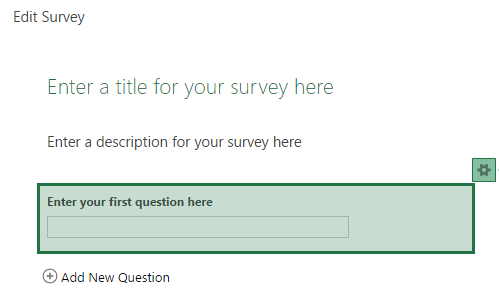
Explore suas opções
É importante esclarecer como você deseja usar os resultados antes de configurar os tipos de perguntas. Se você possui dados que precisará classificar ou filtrar, provavelmente deve usar um campo "escolha" para controlar a entrada. Um campo "texto" deve ser usado para informações dinâmicas que não podem ser predefinidas, como o nome de uma pessoa.
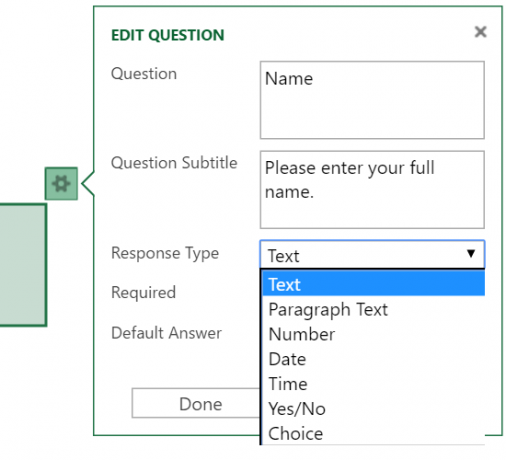
Examine os tipos de campos disponíveis e selecione o melhor para cada coluna. Decida se você deseja que a pergunta seja obrigatória ou opcional e se deseja que um valor padrão seja exibido automaticamente no formulário.
- Texto - Um campo de texto curto.
- Texto do parágrafo - Um campo de texto longo.
- Número - Dados numéricos.
- Encontro - valores de data.
- Tempo - valores de tempo.
- Sim não - Caixa suspensa que permite apenas a opção "Sim" ou "Não".
- Escolha - Caixa suspensa com opções definidas por você.
Conheça as limitações
Como você pode ver, a Pesquisa do Excel é uma ferramenta muito básica que provavelmente fará o trabalho na maioria das situações. No entanto, há algumas limitações a serem consideradas. Se qualquer um desses itens for um rompedor de acordos, convém veja algumas soluções alternativas As 14 melhores alternativas para formulários do Google que você deve tentarExiste um mundo fora do Google e algumas ótimas alternativas aos Formulários Google. Descubra se esses aplicativos e ferramentas da Web são tão eficazes para você quanto o Google Forms. consulte Mais informação .
- Acesso Anônimo - Você não tem como exigir um login ou limitar o acesso a uma pesquisa depois que ela for compartilhada. Se você tiver o link, poderá enviar uma resposta.
- Ramificação aka Skip Logic - O que você vê é o que você recebe. Você não pode apresentar informações diferentes ao usuário com base nas respostas que eles fornecem a uma pergunta.
- Validação de entrada - Você não pode validar os dados inseridos no formulário fora do uso de um dos tipos de campo "escolha".
Visualize sua pesquisa
Agora que você concluiu o design, você deve visualizar seu trabalho para ver como ele será exibido quando você o enviar. Para fazer isso, selecione o Salvar e exibir botão na parte inferior do formulário.
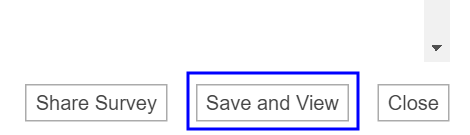
É isso que os destinatários da pesquisa verão quando você compartilhar o link com eles:
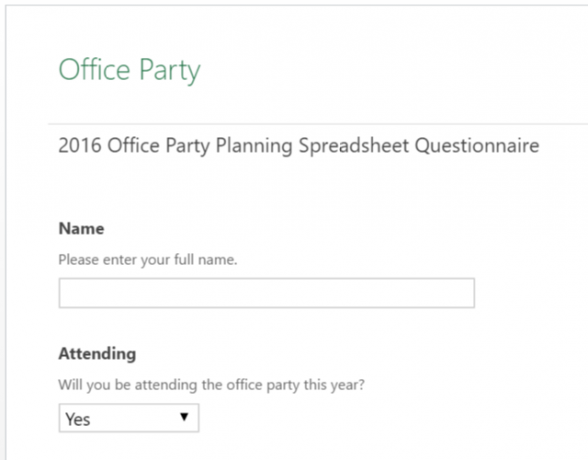
Compartilhe sua pesquisa
Quando estiver satisfeito com a aparência de tudo, é hora de compartilhar! Clique no Compartilhar Pesquisa e você receberá um link que poderá enviar para o seu público-alvo.
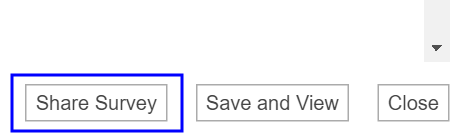
Você tem a opção de encurtar o link. Isso é opcional, mas se você quiser fazer isso, basta clicar em Encurtar o link.

Veja suas respostas
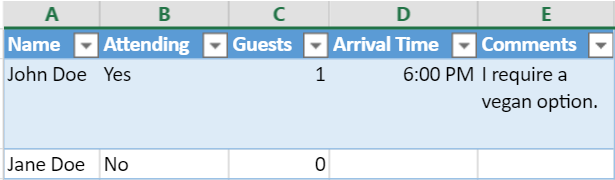
A pesquisa neste exemplo está reunindo dados para ajudar a planejar uma festa no escritório, mas as possibilidades de como você pode usá-las são infinitas. Você pode criar uma pesquisa para que sua equipe acompanhe seu tempo em um projeto específico, obtenha feedback sobre o desempenho ou até mesmo para que sua família ajude a decidir o local da sua próxima reunião!
Após o envio do link da sua pesquisa, você pode começar a monitorar sua planilha para obter respostas e analisando os resultados. Os dados serão armazenados na planilha à qual a pesquisa está vinculada. Se você quiser combinar conjuntos de dados Como combinar vários conjuntos de dados no Microsoft Excel usando o Power QueryPrecisa combinar vários conjuntos de dados em um no Microsoft Excel? Veja como fazer isso facilmente usando o Microsoft Power Query. consulte Mais informação para ajudar na análise de dados, você pode fazer isso com a ferramenta Consulta Avançada integrada ao Excel.
Créditos da imagem:Pesquisa de Mercado por Pixsooz via Shutterstock
Wil é pai, marido, estudante e advogado de bricolage, com mais de 20 anos de experiência em TI em mensagens e mobilidade. Recentemente, ele começou a escrever, gosta de correr maratonas e fazer pizza nas horas vagas. Há uma situação de causa e efeito lá.